在Excel中怎么设置日期所对应的星期数?
来源:网络收集 点击: 时间:2024-04-14【导读】:
我们在日常的工作和学习中,在录入表格数据的时候,常常会只录入了日期没有录星期数。但是如果你手动修改的话,不仅耗时耗力,有时还很容易出错。那么,今天我就来教大家一个简单的把日期转换为星期数的设置方法,让你几秒钟就可以完成日期到星期数的转换。工具/原料more电脑办公软件WPS表格方法/步骤1/7分步阅读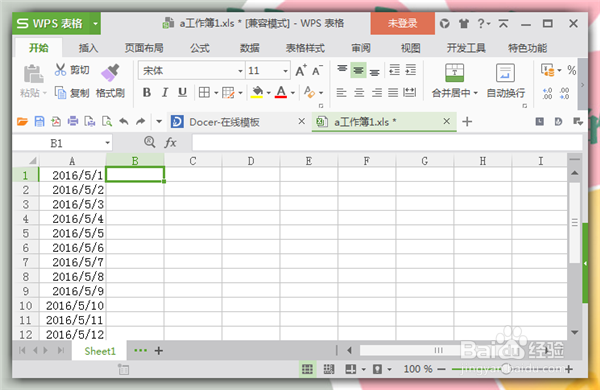 2/7
2/7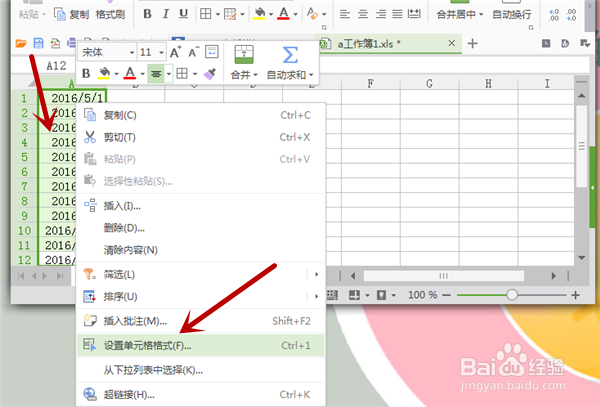 3/7
3/7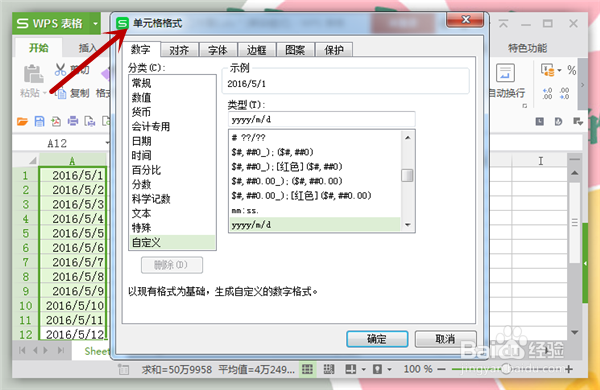 4/7
4/7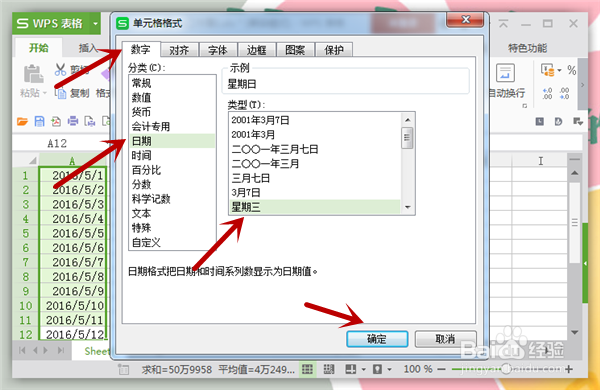 5/7
5/7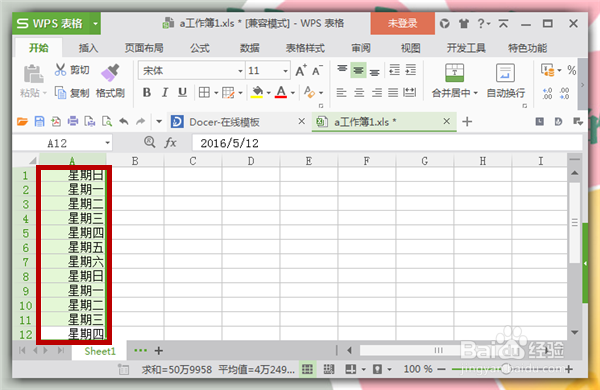 6/7
6/7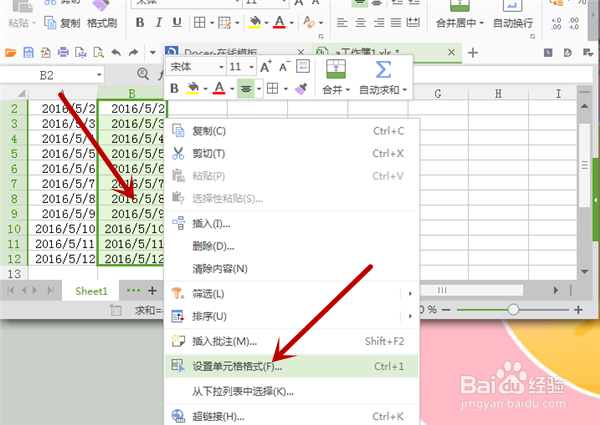 7/7
7/7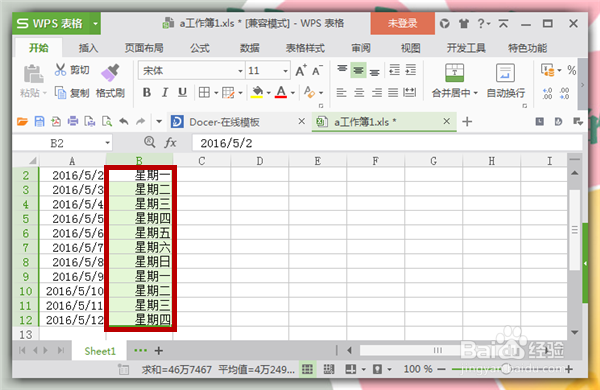 注意事项
注意事项
首先打开你所要设置星期数的表格,表格中一定要先输入好日期,这样才能更好的转换。在日常工作中我们也常常会遇到这种根据日期设置星期数的情况。
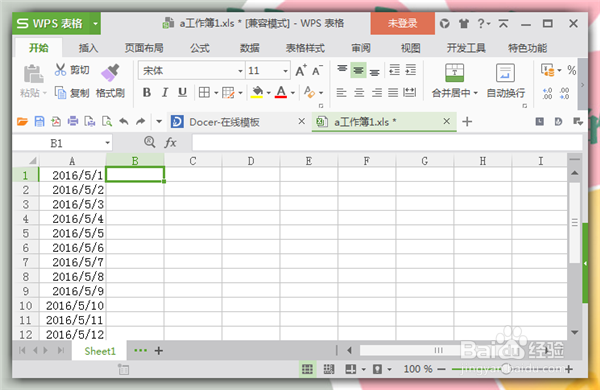 2/7
2/7“选中”你所需要设置星期数的日期,然后“右击”鼠标,在弹出的对话框中选择“设置单元格格式”,点击“设置单元格格式”即可。
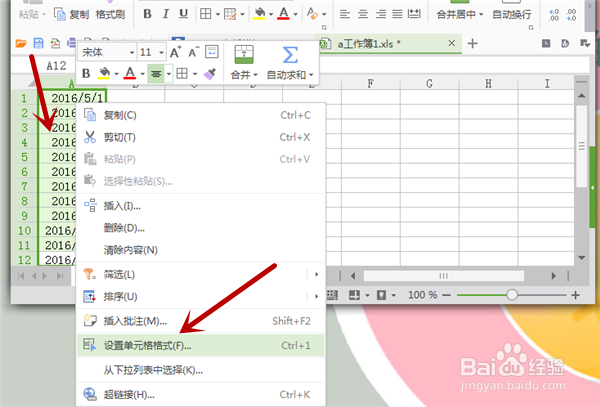 3/7
3/7点击完“设置单元格格式”后,会弹出一个“单元格格式”对话框,这也是我们设置星期数最关键的部分。
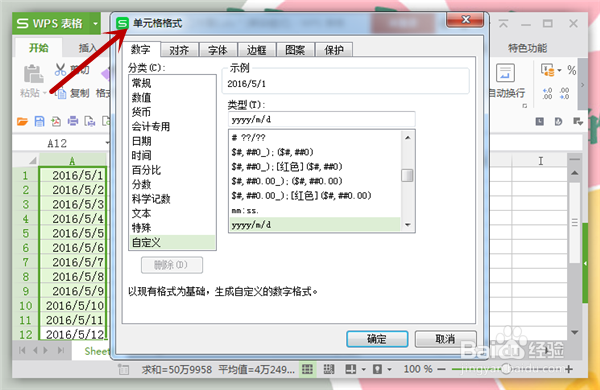 4/7
4/7我们找到“单元格格式”--“数字”--“日期”,点击“日期”在右侧的类型中找到“星期三”,然后点击“确定”即可。
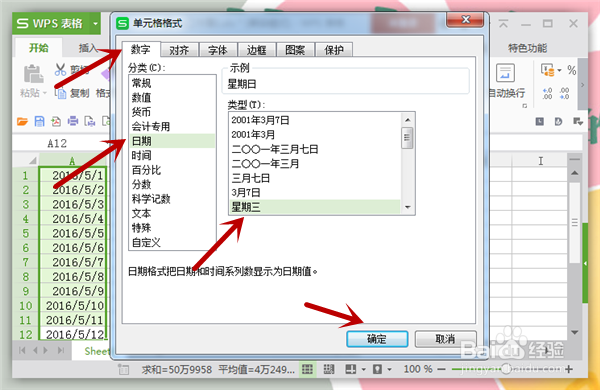 5/7
5/7这个时候我们会发现原来表格中的日期全部变成了星期数。也就是说上一步选择的“星期三”是所有星期数的一个代表,并不是指所谓的星期三,这点要清楚。
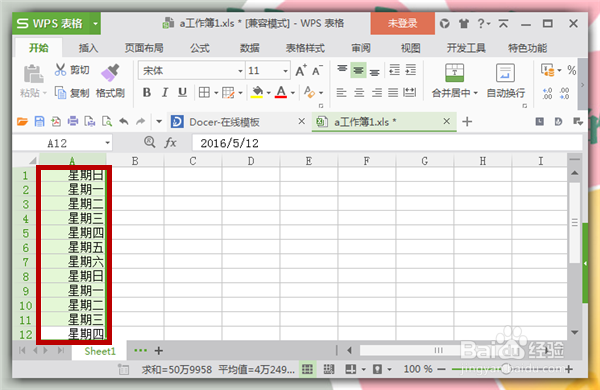 6/7
6/7但是在实际的操作过程中,我们常常既需要保留原来的日期又需要星期数,这样我就可以先把日期复制到另外一列,然后再进行“星期数”的转换。
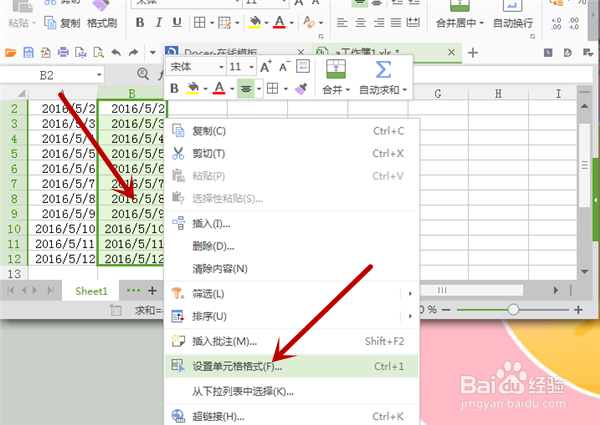 7/7
7/7这样再看一下表格,是不是觉得顺眼多了。所以,我们在工作中也要懂得转换思路,把事情做到尽量完美,只要动一动脑筋,什么事情都可以迎刃而解。
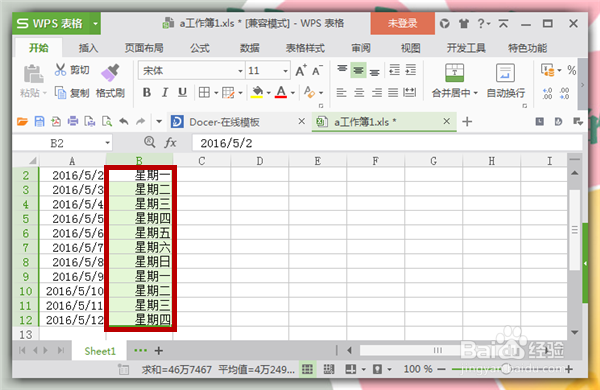 注意事项
注意事项在使用办公软件的时候,尽量不要蛮干。除了必须手动输入的数据,一般的操作都可以通过设置来完成。所以,要想提高工作和学习的效率,还是多学一些这些容易用到的操作技能吧!
EXCEL表格设置日期设置星期日期转化星期数版权声明:
1、本文系转载,版权归原作者所有,旨在传递信息,不代表看本站的观点和立场。
2、本站仅提供信息发布平台,不承担相关法律责任。
3、若侵犯您的版权或隐私,请联系本站管理员删除。
4、文章链接:http://www.1haoku.cn/art_508934.html
上一篇:pdf导入ps线条不清晰怎么解决
下一篇:QQ消息提示音怎么开启?
 订阅
订阅